Microsoft Office 2010スイートアプリには本質的なイントラワーキング機能。 Word 2010は、Visio図面をリンクする簡単な方法を提供します。Word文書で作業しているときに、Visio図面を文書に簡単に埋め込み、数回のクリックでそれらを変更できます。リンクを開くと、Visioで図面が開き、図形、データグラフィックを追加および削除したり、必要に応じてそれらを変更したりできます。
まず、Visio図面を埋め込むWord 2010ドキュメントを起動します。

[挿入]タブに移動し、[テキストグループ]で[オブジェクト]をクリックします。

オブジェクトダイアログが表示され、リストから新しいVisio図面をリンクできますが、既存の図面にリンクしているので、 ファイルから作成 タブ。
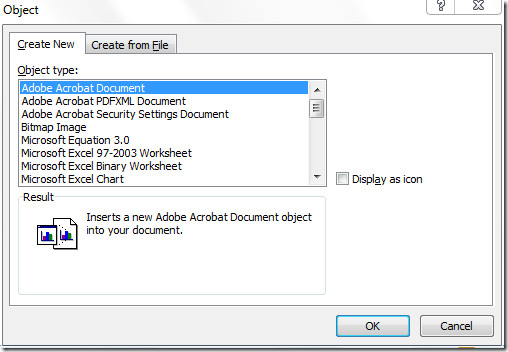
[参照]をクリックしてフォルダ間を移動し、目的のVisio図面ファイルを選択します。 [参照に挿入]ダイアログボックスをクリックして、オブジェクトとして挿入します。
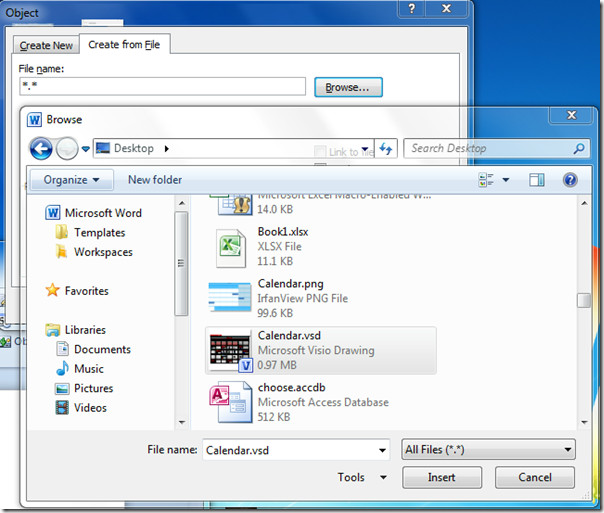
Visioの図面が[オブジェクト]ダイアログに正常に挿入されます。 ファイルにリンク オプションとクリック OK。
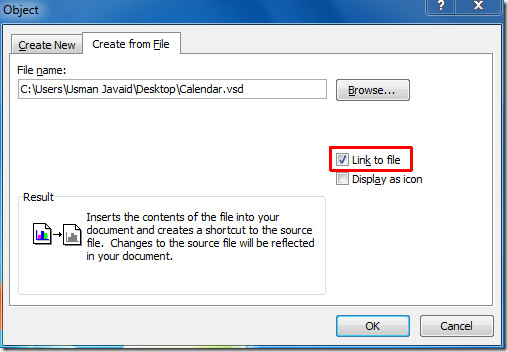
選択したVisioファイルをWord文書のオブジェクトとして挿入します。
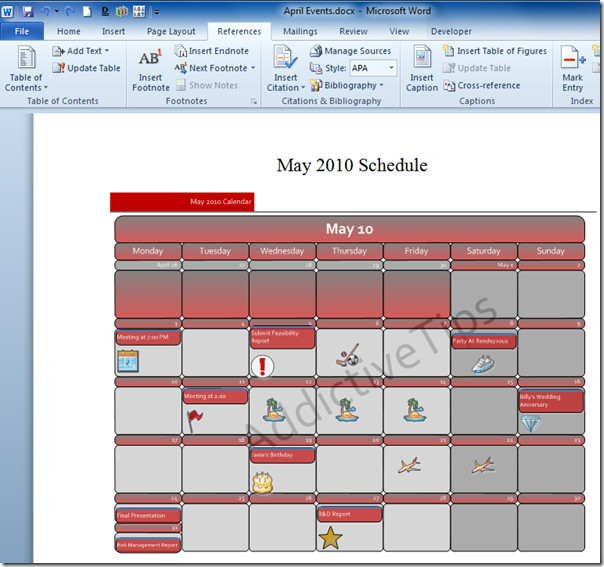
オブジェクトはVisio図面ファイルとリンク(同期)されているため、Visio図面ファイルでの変更はすべてWord文書に反映されます。 Word文書のVisio図面を右クリックし、 Visioオブジェクトをリンク サブメニュー、クリック リンクを開きます。
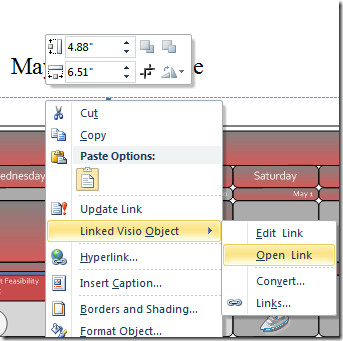
Visio 2010で即座に図面を開き、グラフィックデータや図形を挿入、変更、編集できます。
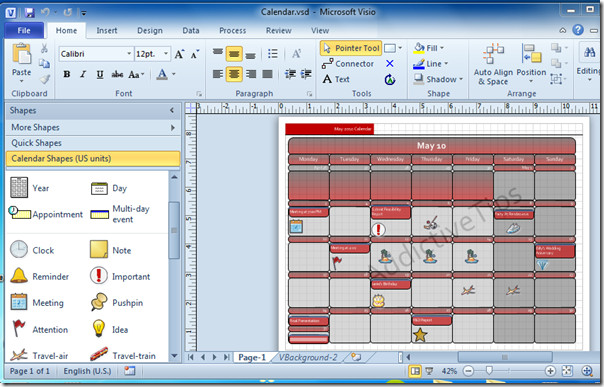
に従って図面を形作り始めますドキュメントのニーズ。左側のサイドバーから図に図形をドラッグして、図形を追加できます。図形やテキストを編集、削除するには、ボックスを選択して、ボックスを削除するか、必要に応じて編集します。 [デザイン]タブで変更できます。図面の背景、デザイン、レイアウト。
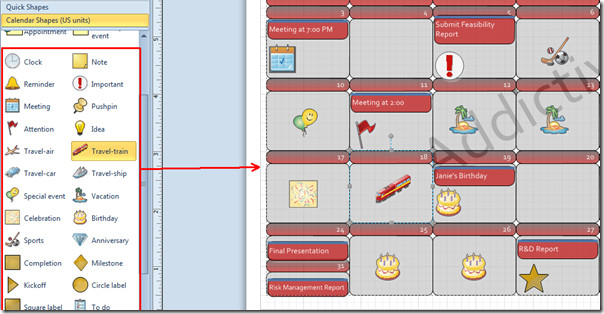
図面の変更が完了したら、Word文書に移動し、埋め込まれた図面を右クリックして選択します。 リンクを更新.
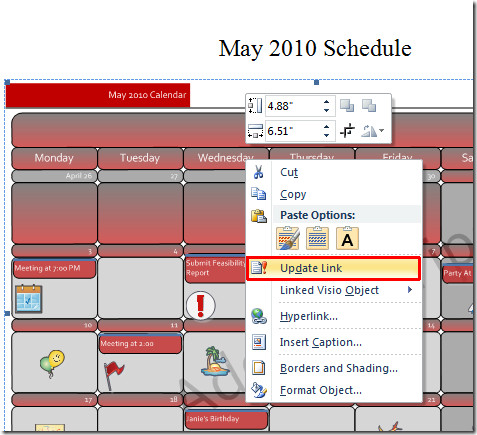
Word文書のすべての変更を即座に更新して表示します。
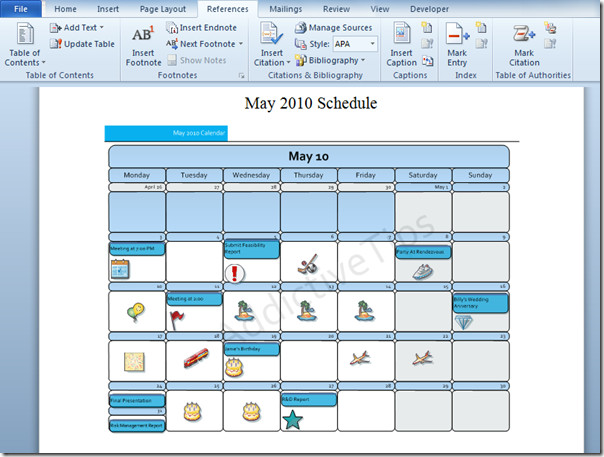
以前に確認したガイドで、複数のドキュメントを単一のWord 2010ドキュメントにマージする方法とExcelスプレッドシートをリンクしてVisio図面を作成する方法についても確認できます。













コメント